วิธีเรียกคืนอีเมลที่ส่งบน iOS 16

เมื่ออัปเกรดเป็น iOS 16 แอป Mail บน iOS 16 จะได้รับการอัปเดตด้วยความสามารถในการเรียกคืนอีเมลเมื่อส่งตามเวลาที่เลือกได้

วิธีหนึ่งในการปกป้องที่อยู่อีเมลของคุณและหลีกเลี่ยงอีเมลขยะมากเกินไปคือการสร้างอีเมลเสมือนที่เชื่อมโยงกับอีเมลจริงของคุณเพื่อส่งอีเมลหรือใช้เพื่อลงทะเบียนเพื่อรับบริการ บน iPhone มีการรองรับสำหรับผู้ใช้ในการสร้างอีเมลเสมือนที่อยู่อีเมลแบบสุ่ม และเชื่อมโยงกับที่อยู่อีเมลหลักของคุณ อีเมลใดๆ ที่ส่งไปยังที่อยู่อีเมลแบบสุ่มจะถูกโอนไปยังที่อยู่อีเมลหลัก และคุณยังสามารถลบอีเมลแบบสุ่มได้อีกด้วย บทความด้านล่างจะแนะนำให้คุณซ่อนที่อยู่อีเมลของคุณบน iPhone
วิธีซ่อนที่อยู่อีเมลบน iPhone
หมายเหตุ ผู้ใช้จำเป็นต้องมีบัญชี iCloud+ เพื่อใช้คุณสมบัติการสร้างอีเมลแบบสุ่มเพื่อซ่อนอีเมลบน iPhone
ขั้นตอนที่ 1:
ขั้นแรก เยี่ยมชม iCloud.com บนเบราว์เซอร์ iPhone ของคุณ และลงชื่อเข้าใช้บัญชี Apple ID ของคุณ คลิกถัดไปที่อวตาร จากนั้นเลือกการตั้งค่าบัญชี Appleจากนั้นเลือกความเป็นส่วนตัวเพื่อปรับเปลี่ยน
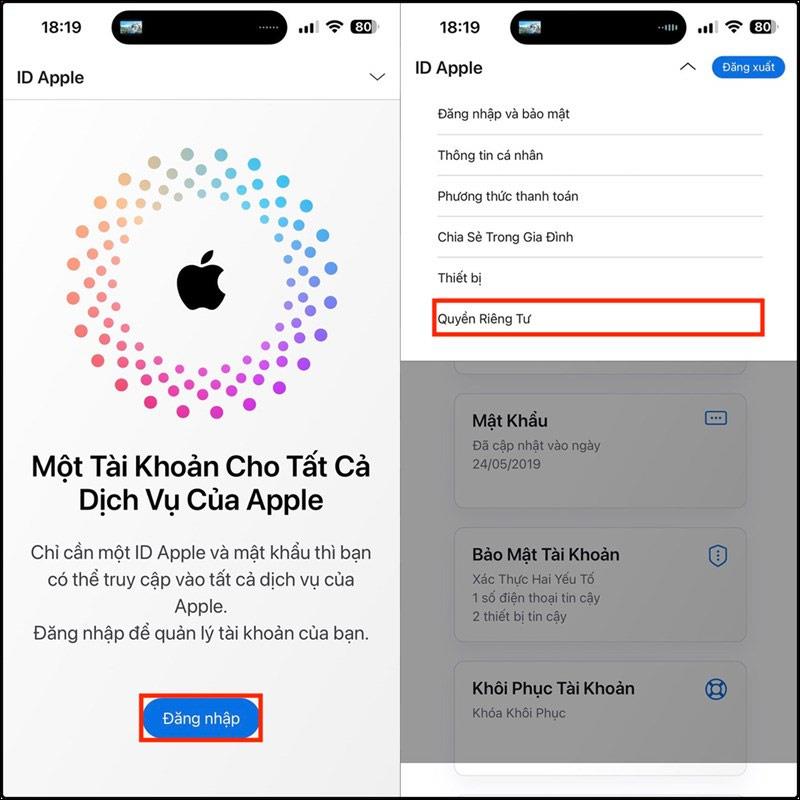
ขั้นตอนที่ 2:
สลับไปยังอินเทอร์เฟซถัดไป คลิกซ่อนที่อยู่อีเมลเพื่อใช้คุณสมบัตินี้ เราคลิกที่ไอคอนเครื่องหมายบวก .
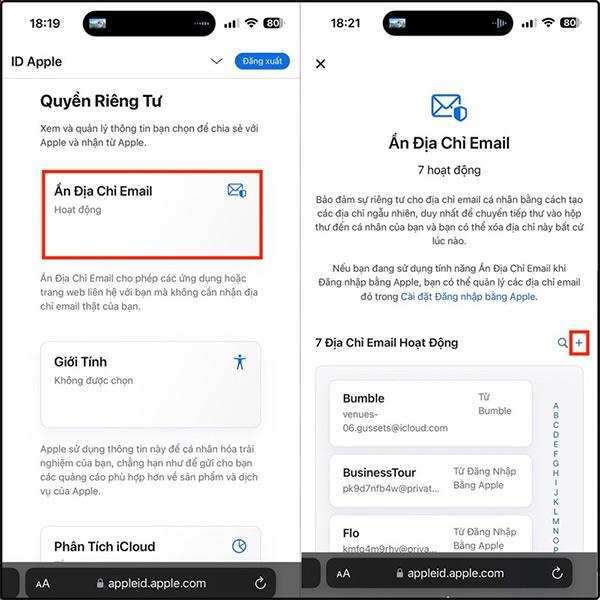
ขั้นตอนที่ 3:
คราวนี้จะแสดงที่อยู่อีเมลแบบสุ่มเพื่อให้คุณใช้ ด้านล่างจะมีข้อมูลให้คุณติดป้ายกำกับที่อยู่อีเมลแบบสุ่มนี้ หากคุณไม่ชอบอีเมลแบบสุ่มนี้ ให้คลิกใช้อีเมลอื่น
หากคุณต้องการใช้ที่อยู่อีเมลนี้คลิกสร้างที่อยู่อีเมลในที่สุดเราก็คัดลอกที่อยู่อีเมลนี้เพื่อใช้งาน
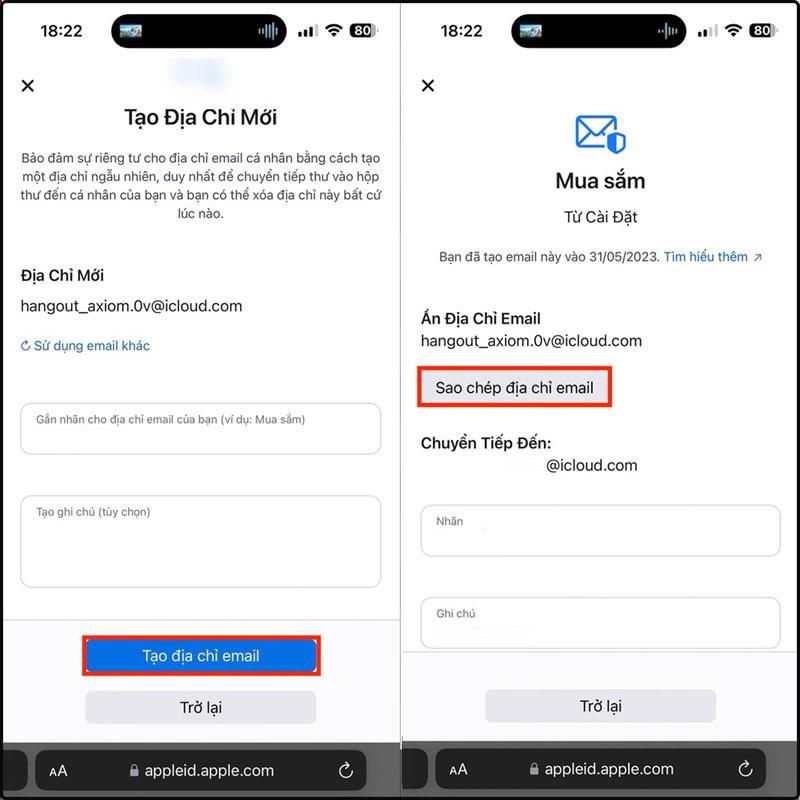
ข้อดีของการซ่อนที่อยู่อีเมลบน iPhone โดยใช้อีเมลแบบสุ่ม
การสร้างอีเมลแบบสุ่มบน iPhone ช่วยให้เราซ่อนอีเมลจริงของคุณ แต่ไม่พลาดอีเมลขาเข้าใดๆ
อีเมลที่ส่งไปยังที่อยู่แบบสุ่มจะถูกส่งต่อไปยังบัญชีอีเมลส่วนตัวของคุณ: ที่อยู่อีเมล iCloud ของคุณหรือที่อยู่อีเมลใด ๆ ที่เชื่อมโยงกับ Apple ID ของคุณ เมื่อคุณตอบกลับข้อความ ที่อยู่อีเมลส่วนตัวของคุณจะยังคงปลอดภัย
คุณสามารถสร้างอีเมลได้มากเท่าที่คุณต้องการ นอกจากนี้เรายังสามารถปิดการใช้งานหรือลบที่อยู่อีเมลที่เราไม่ได้ใช้อีกต่อไป
เมื่ออัปเกรดเป็น iOS 16 แอป Mail บน iOS 16 จะได้รับการอัปเดตด้วยความสามารถในการเรียกคืนอีเมลเมื่อส่งตามเวลาที่เลือกได้
iOS 16 มีคุณสมบัติมากมายในการปรับแต่งหน้าจอล็อคของ iPhone และรูปภาพหน้าจอล็อกของ iPhone ยังมีตัวเลือกให้ครอบตัดรูปภาพได้โดยตรง ปรับพื้นที่รูปภาพได้ตามต้องการ
คุณเจลเบรค iPhone ของคุณสำเร็จแล้วหรือยัง? ยินดีด้วย ก้าวที่ยากที่สุดจบลงแล้ว ตอนนี้คุณสามารถเริ่มการติดตั้งและใช้การปรับแต่งเล็กน้อยเพื่อสัมผัสประสบการณ์ iPhone ของคุณอย่างที่ไม่เคยมีมาก่อน
สำหรับผู้ที่คุ้นเคยกับปุ่มโฮมบน iPhone เวอร์ชันก่อน ๆ บางทีการเปลี่ยนไปใช้หน้าจอแบบขอบจรดขอบอาจทำให้สับสนเล็กน้อย ต่อไปนี้คือวิธีใช้ iPhone ของคุณโดยไม่มีปุ่มโฮม
แม้ว่าสไตลัสนี้มีรูปลักษณ์ที่เรียบง่าย แต่ก็มี "คุณสมบัติมากมาย" และความสะดวกสบายเมื่อจับคู่กับ iPad
Passkeys มุ่งหวังที่จะกำจัดการใช้รหัสผ่านบนเว็บ แม้ว่าสิ่งนี้อาจฟังดูน่าสนใจ แต่ฟีเจอร์ Passkeys ของ Apple ก็มีข้อดีและข้อเสีย
แอปพลิเคชั่น Files บน iPhone เป็นแอปพลิเคชั่นจัดการไฟล์ที่มีประสิทธิภาพพร้อมคุณสมบัติพื้นฐานครบครัน บทความด้านล่างนี้จะแนะนำให้คุณสร้างโฟลเดอร์ใหม่ใน Files บน iPhone
ปรากฎว่า iOS 14 ไม่ใช่สาเหตุโดยตรงที่ทำให้แบตเตอรี่ iPhone ร้อนเกินไปและทำให้แบตเตอรี่หมด
App Library หรือ Application Library เป็นยูทิลิตี้ที่ผู้ใช้ iPhone ค่อนข้างคุ้นเคยอยู่แล้ว แต่เปิดตัวบน iPad ผ่าน iPadOS 15 เท่านั้น
เพื่อช่วยให้ผู้ใช้ค้นหาสถานที่บน Google Maps ได้อย่างง่ายดาย แอปพลิเคชันเวอร์ชันล่าสุดได้เพิ่มฟีเจอร์เพื่อสร้างวิดเจ็ต Google Maps บนหน้าจอ iPhone








